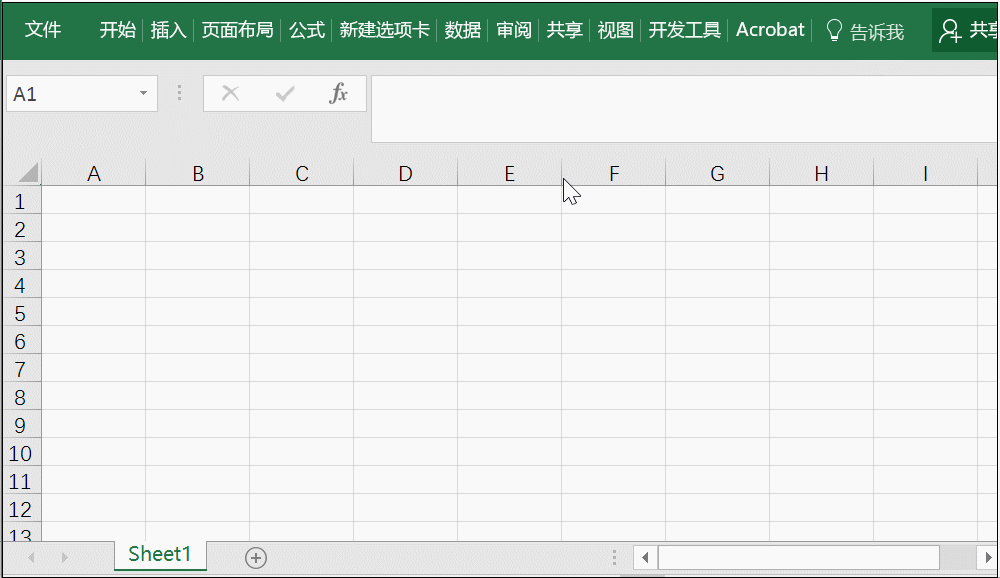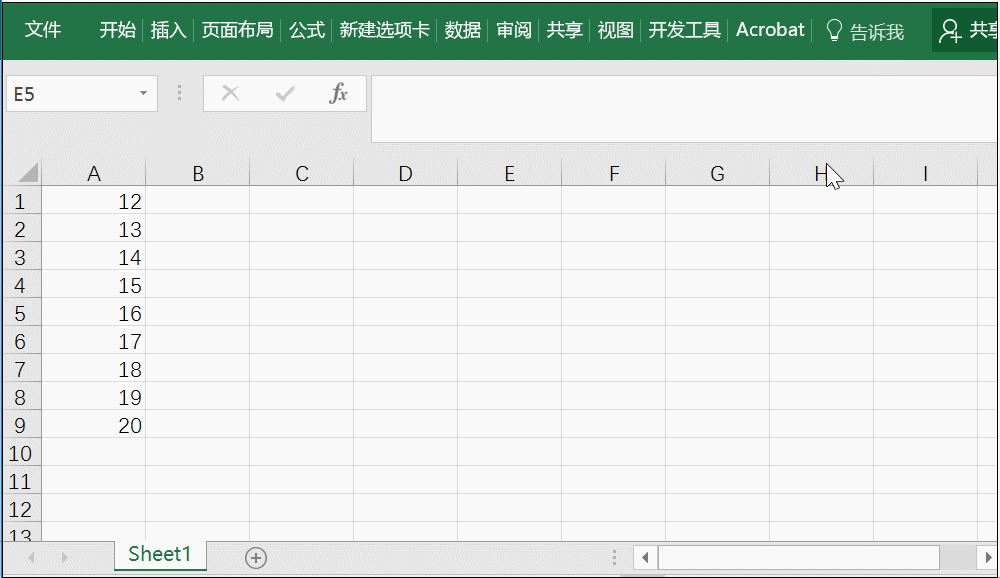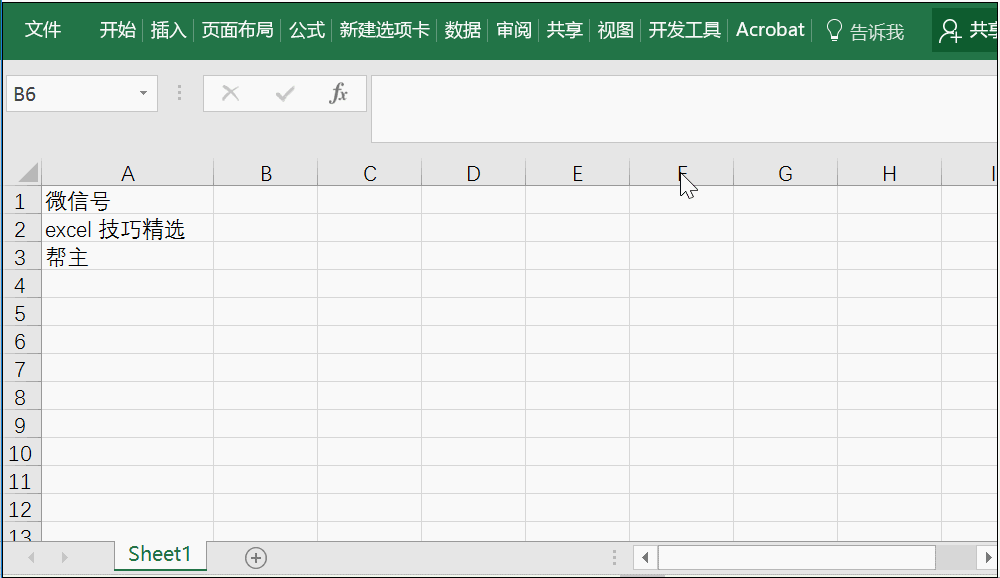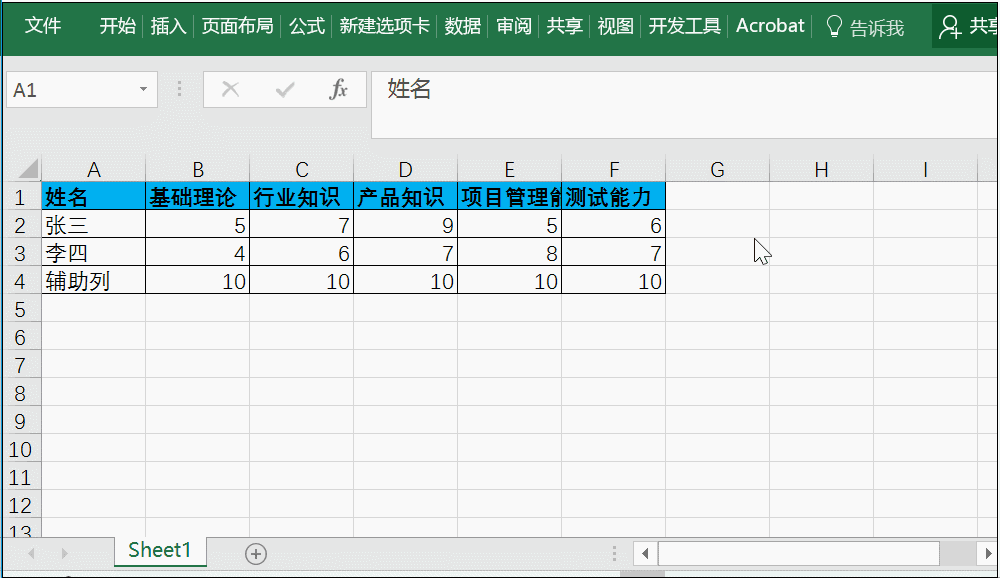-
excel 快速输入☑☒ 数字后留空格 快速生成Excel图表
-
小技巧,大作用,今天帮主为大家推荐的5个技巧,可以帮助大家更好、更便捷地完成工作。
快速输入☑☒
我们经常会输入☑来表示某些任务已经完成,使用☒来表示未完成,那这两个符号该怎么快速输入呢?
方法很简单,我们先选中某一列数据,然后将该列的字体更改为 “Windings2”字体,之后输入R为☑,而输入S则是☒。
具体操作如下:

数字后留空格
直接录入数据,一般是左对齐或右对齐,假如我想在数字后面留一个空格的话,该如何操作呢?一个个敲吗?
当然不是,这里帮主给大家推荐一个便捷的技巧,即通过【设置单元格格式】中的【自定义】来实现的。
我们只要在【通用格式】最后面输入一个空格即可。
具体操作如下:

快速复制内容
复制粘贴数据时,除了可以利用Ctrl+C、Ctrl+V之外,Ctrl+D也是一组非常不错的快捷键。那如何使用呢?
首先选择需要复制的内容以及空白区域,然后直接按住Ctrl+D即可。
具体操作如下:

按行排序
在排序时,我们一般都是按列排序的,实际上还有按行排序的,那如何操作呢?
首先,将光标放在区域单元格内容,然后点击排列,在选项框中选择“按行排序”即可。
具体操作如下:

快速生成Excel图表
在生成柱形图时,我们一般需要经过插入-选择图表类型等步骤来实现,其实在Excel中有一组组合键可快速生成Excel图表,那就是Alt+F1。
首先选区表格,之后直接按住Alt+F1即可快速插入。
具体操作如下:

本文摘自:https://www.office26.com/excel/excel_12525.html,感谢原作者
© 版权声明
文章版权归作者所有,未经允许请勿转载。
THE END